很多人想要选购一台无线WiFi传输的远程监控摄像机,又担心购买之后不会操作配置 。尤其是第一次接触这种APP应用操作的,更是担心自己操作不来 。其实无线WiFi网络摄像机的操作是非常简单的,整个过程完成不会超过三分钟 。

文章插图
首先,我们搞清楚WiFi网络摄像机远程的原理是什么 。它是图像以及声音信号转换为数据,利用无线WiFi传输媒介,将图像与声音从发射端传输到接收端的过程 。其中,开发的APP程序在服务中储存,用户在手机下载APP之后,可以直接打开对应APP接收数据 。这就是整个WiFi网络摄像机传输与接收视频数据的原理 。
最简单的操作方法如下:
第一,先打开WiFi网络摄像机开关按钮,等待摄像机程序启动 。这个过程当中,有指示灯指示操作,一般显示为红灯或者蓝灯,具体的以方案上的设计为标准 。红灯/蓝灯慢闪表示进入了待机状态,就可以开始下一步操作了 。如果你不知道现在摄像机处于什么状态,可以找到复位键,长按直到指示灯灭掉即可复位 。
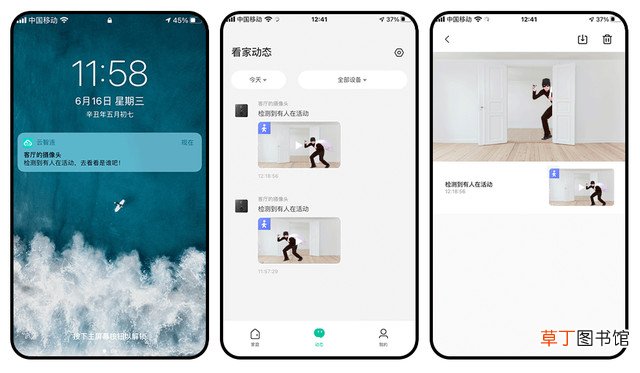
文章插图
第二,用手机扫描说明书二维码 。一般用户喜欢运用微信扫描二维码,这里是不能直接下载对应视频APP的 。如果你用微信扫描,那么可以点击右上角三个小点,选择在浏览器打开,这样就可以顺利下载好APP了 。当然,你也可以直接用UC浏览器或者品牌手机自带的浏览器的扫一扫,扫描说明书二维码下载对应的软件 。如果版本有更新,需要更新到最新的版本 。
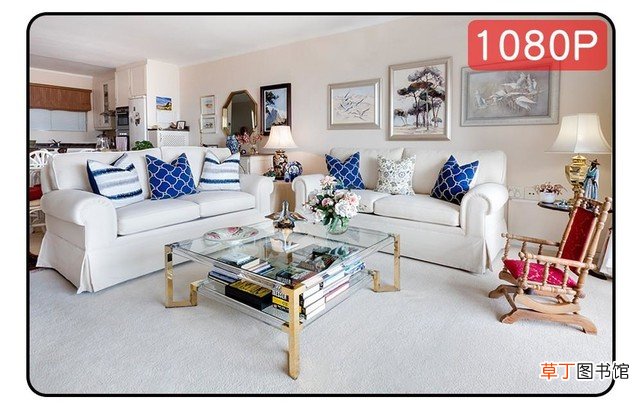
文章插图
第三,打开手机设置,在WiFi栏找到机器发出的WiFi热点信息,点击连接上 。当然,如果APP要求联网注册账户,那么就可以提前操作这一步,毕竟机器自带的WiFi热点信号是无法连接网络的 。
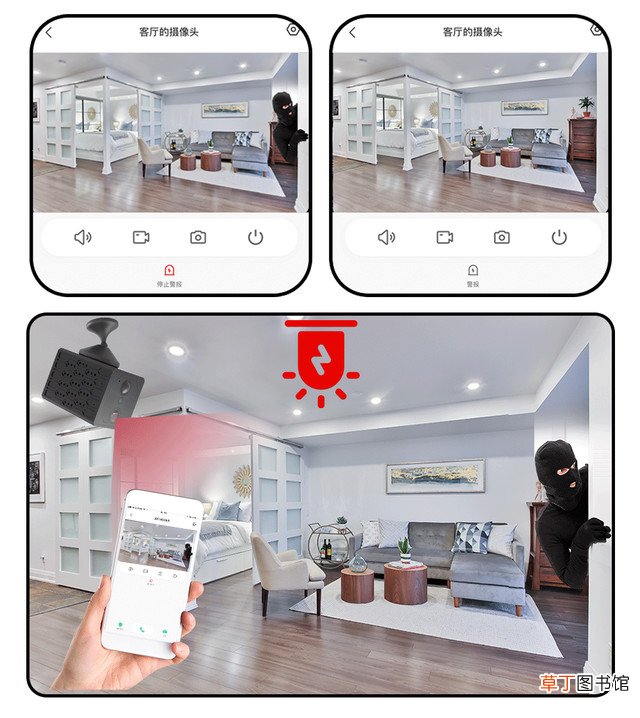
文章插图
第四,打开摄像机视频APP软件,选择联网的摄像机或者是热点模式连接,这样就可以成功看到摄像机配置成功了 。如果你需要远程监控的话,在app设置里面找到WiFi连接配置,选择本地WiFi名称,输入密码,等待设置程序运行之后即可实现远程监控 。
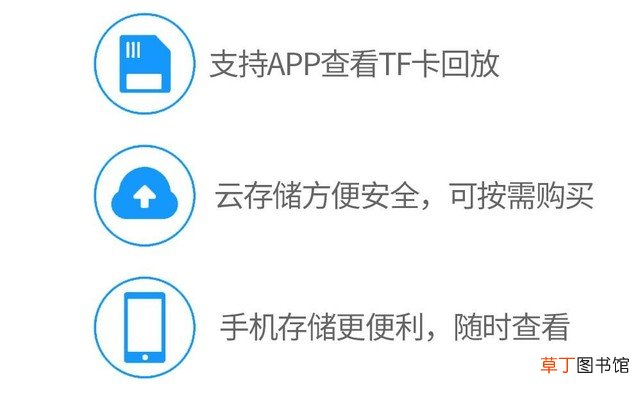
文章插图
当然,如果你手机配置摄像机app需要一步到位的话,可以选择快速配置 。直接选择本地路由器WiFi名称,然后输入密码,等待即可 。这个过程不超过三分钟,只需要等待即可 。
其实对于新手而言,手机配置远程监控摄像机是非常简单的一个事情 。你所需要做的就是按照说明书操作即可,并不需要花费太多时间研究其原理 。就如同我们开汽车,并不需要了解为什么汽车的运行原理一样 。掌握好应用的方法,可以给我们节省很多时间,也避免了大部分的烦恼 。
【教你wifi网络摄像机怎么用 怎样连接无线摄像头设备】最后关于WiFi网络摄像机如何使用,如果你还有什么不懂得地方,可以相互探讨 。
推荐阅读
- 手把手教你电脑如何开启蓝牙,手把手教你电脑怎样开启蓝牙
- 笔记本电脑怎么连接网络 笔记本电脑如何扫码连接wifi
- 停电恢复后wifi不能用 几步教你轻松搞定
- 电脑搜索WiFi无线网络的解决方法 笔记本刷不出自家wifi怎么办
- word里打字后面字自动删除 两种方法教你轻松搞定
- 冬天下雨开车玻璃有雾气怎么办 几种方法教你轻松解决
- vivo手机删除不用的wifi 几步教你轻松搞定
- ppt图片怎么一张一张出来 几步教你轻松搞定
- 教你如何查询自己电脑IP 查询电脑id地址的方法有什么
- 教你如何解决火速收藏 电脑开机进不了系统的原因是什么













